写在前面:
建站过程请多参考不同的教程
(参考不同教程时请注意操作环境的统一)
本文用于记录个人的流程以及中间可能出现的一些错误
基础文件
首先安装
安装流程
一路默认(如果可以看懂可以自行调试
其中git的官网下载较为缓慢
且体积相对较大
可以考虑去找网络上非官网的最新版
这里挖个坑以后可能补充基础整合包
安装后打开cmd进行检测
依次输入
node -v
npm -v
git -v
如果已安装则会显示各自的版本号
Github端
官网注册并新建代码库New repository(界面右上角+号)
仓库名填yourname.github.io并选择新建
打开域名yourname.github.io
可以连接说明新建完成
以上流程互不干涉
按次序安装可以及时发现出问题的地方
安装Hexo
新建好一个文件夹(例D:\hexo)
打开cmd并输入
cd/d D:\hexo
该代码用于跳转到对应文件
然后依次输入
npm install hexo-cli -g
npm install hexo –save
来安装hexo的主体插件
待到可以再次操作后
输入
hexo -v
出现
图来自参考博客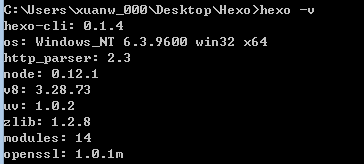
说明安装正确
初始化
接上步骤输入
hexo init
后修改:这里本人发现在此步出现该问题的原因为
之前已创建node_modules与package-lock文件
原因已无法追查(但很明显可以直接删除
本人这里提示需要空文件夹
于是此步骤改为
hexo init blog
于是会新建文件夹blog
接着输入如下代码安装npm
npm install
等待安装完成
检测
依次输入如下(这里cmd位于D:\hexo\blog)
hexo g
hexo s
提示跳转
INFO Hexo is running at http://0.0.0.0:4000/. Press Ctrl+C to stop.在浏览器中打开http://localhost:4000/
打开后可以看到默认初始博客hello-the-world
无法打开请检查上述步骤是否全部完成
开始配置(可能顺序会出现差错)
此前我们已经将hexo网址配置好了
但这个网址只能由自己查看并且需要自行开启
接下来我们需要将这个网站放到github里
Cmd内输入(这一步的用户名和邮箱用于生成ssh密匙
git config –global user.name “your-name”
git config –global user.email “your-email”
在_config.yml文件最下端修改文件内容为(这一步的用户名用于上传public文件
deploy:
type: git #上传方法
repo: git@github.com:yourname/yourname.github.io.git #用户名
branch: master #上传的分支-master为默认分支以及安装git的上传插件
npm install hexo-deployer-git –save
此后需要获得密匙请输入
ssh-keygen -t rsa -C “youremail”
可能会出现提示(其实按照本教程流程来说这里一定会出现这个提示
ssh-keygen不是内部或外部命令那么请执行以下步骤
找到ssh-keygen.exe的路径(一般位于Git(安装目录)/usr/bin
于我的电脑右键 属性–>高级系统设置–>环境变量–>系统变量
编辑path在最后输入”;”和密匙的路径
密匙的路径不包括ssh-keygen.exe(例D:\Program Files\Git\usr\bin
再次输入开始的指令
在获得的反馈里找到密匙生成的路径
应该叫id_rsa用txt打开
复制其中的内容(包括第一段
获得密匙后加入github中
打开github中的setting
左边一堆设置选项中找到SSH这项
点击New SSH key
标题随便填
内容粘贴密匙的内容
上传
输入
hexo d
以上传你的网站
打开你自己的网址yourname.github.io
如果可以看到默认的New World教程(即与本地端http://localhost:4000/一致
那么恭喜
你已经完成了本篇教程中所有内容
那么现在你可以选择查看下一篇内容
或先休息一下自行体验一下hexo的内容
本站链接: https://panko.buzz/posts/35aa5673.html
版权声明: 本作品采用 知识共享署名-非商业性使用-相同方式共享 4.0 国际许可协议 进行许可。转载记得标明出处~
